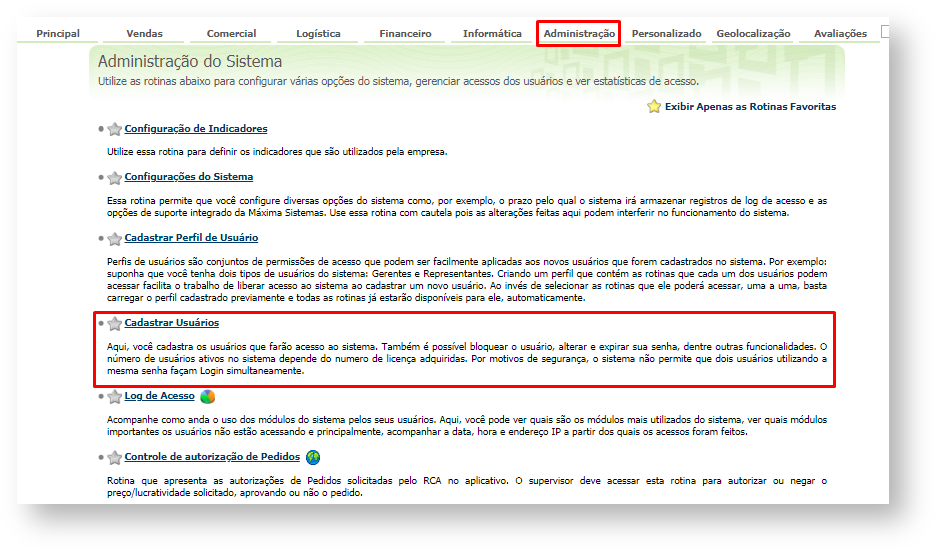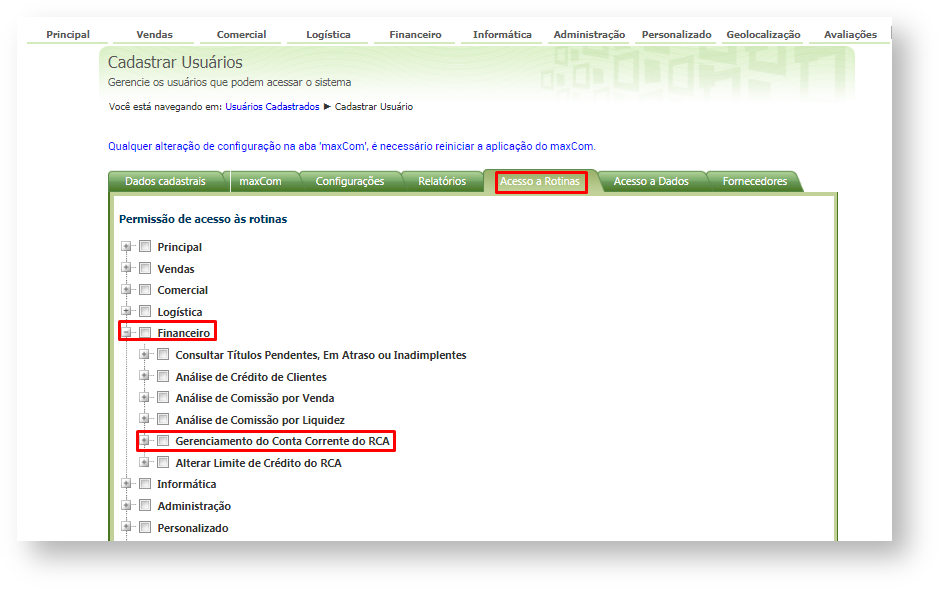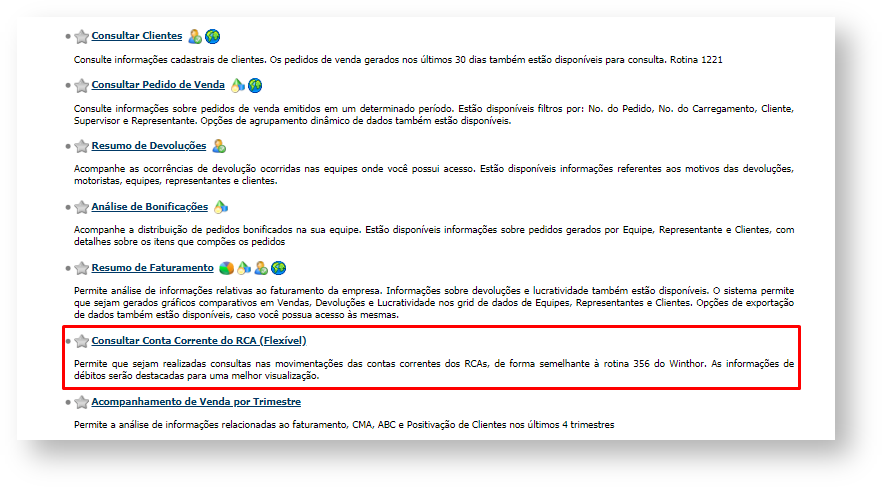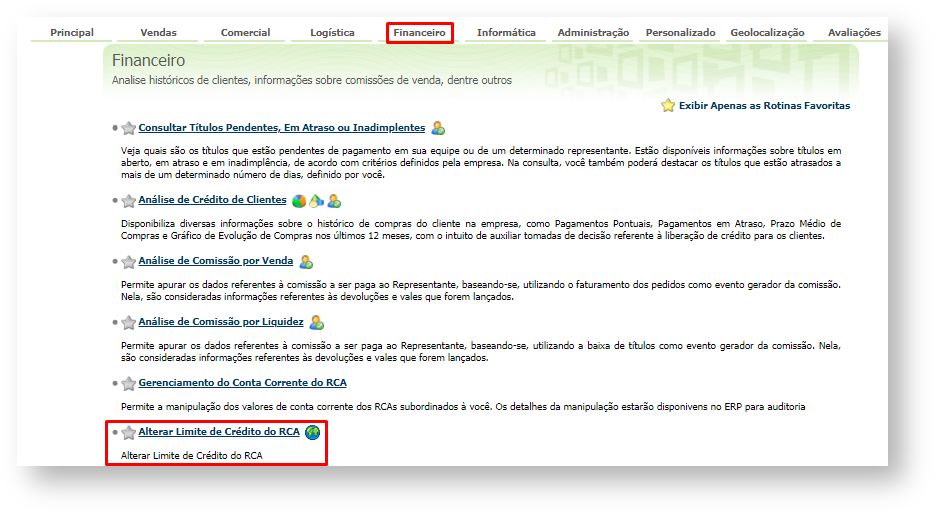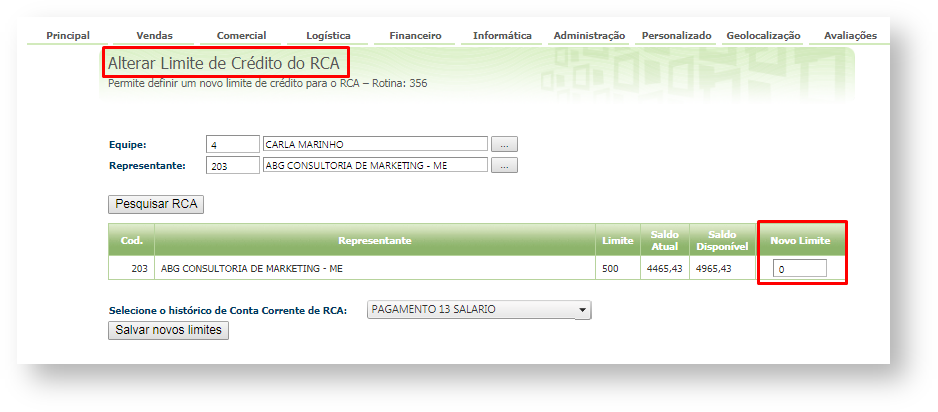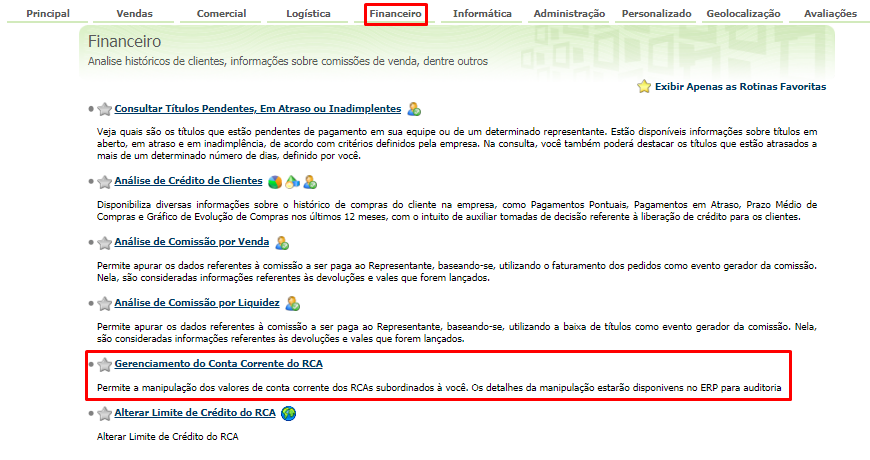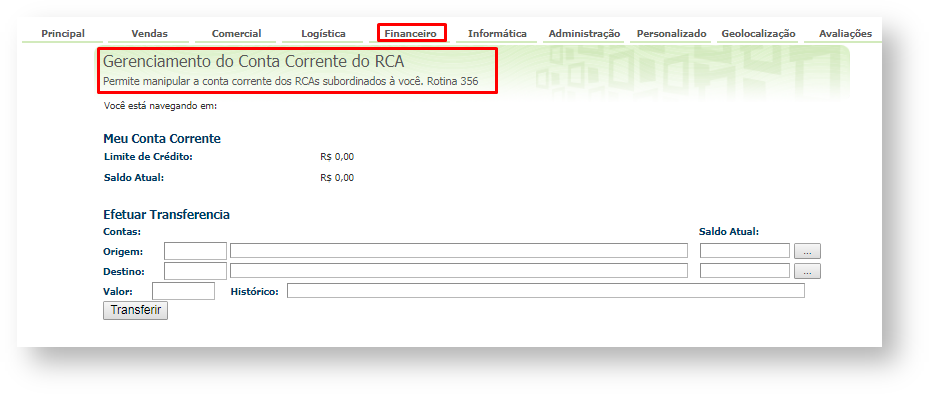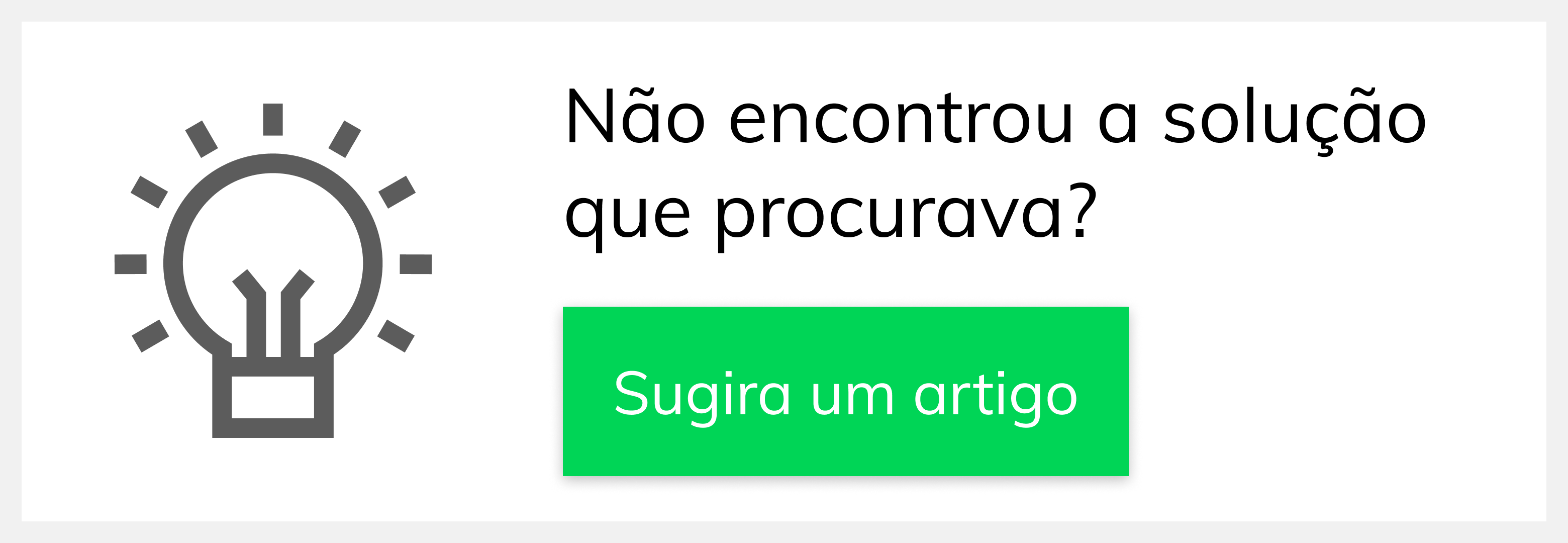1.0 Como dar acesso para que o supervisor movimente o conta corrente do Rca.
1.1 Na página principal do Portal, clique na aba administração e posteriormente em cadastro de usuários.
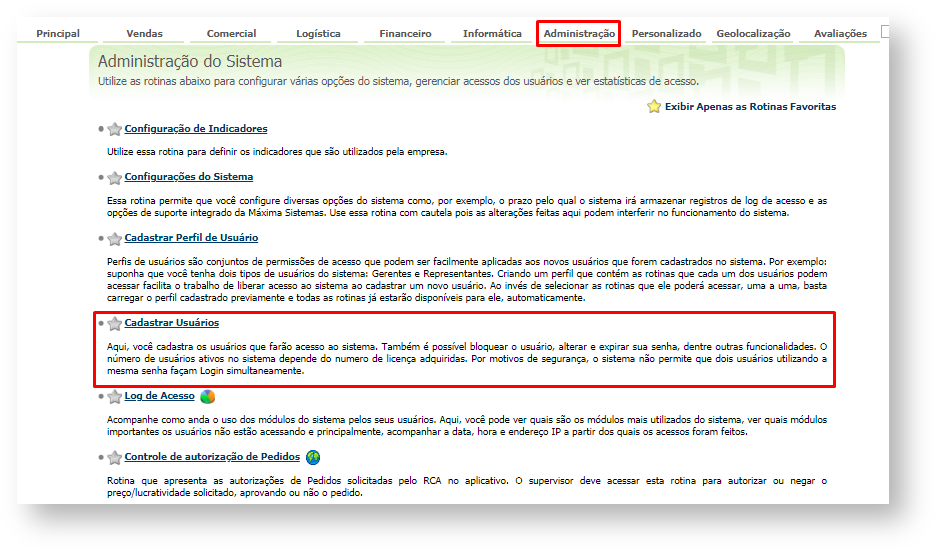 Image Added
Image Added
1.2 Dentro de cadastro de usuários, clique na aba acesso a rotinas, em financeiro expanda no sinal de + e marque gerenciamento do conta corrente do Rca.
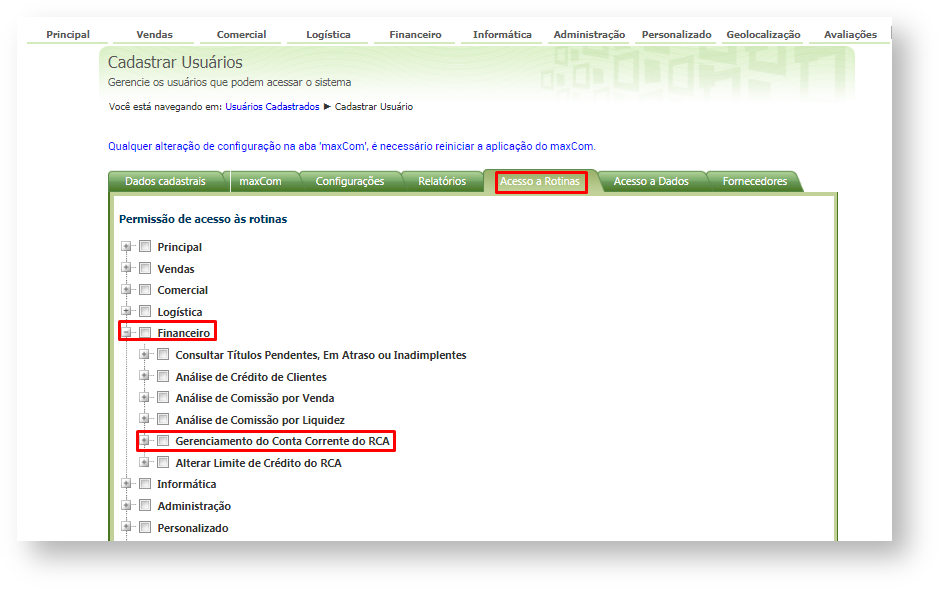 Image Added
Image Added
Voltar
2.0 Como realizar consulta do conta corrente de um vendedor.
2.1 Na tela inicial do portal na aba vendas, clique em consultar conta corrente do Rca (Flexivel).
 Image Added
Image Added
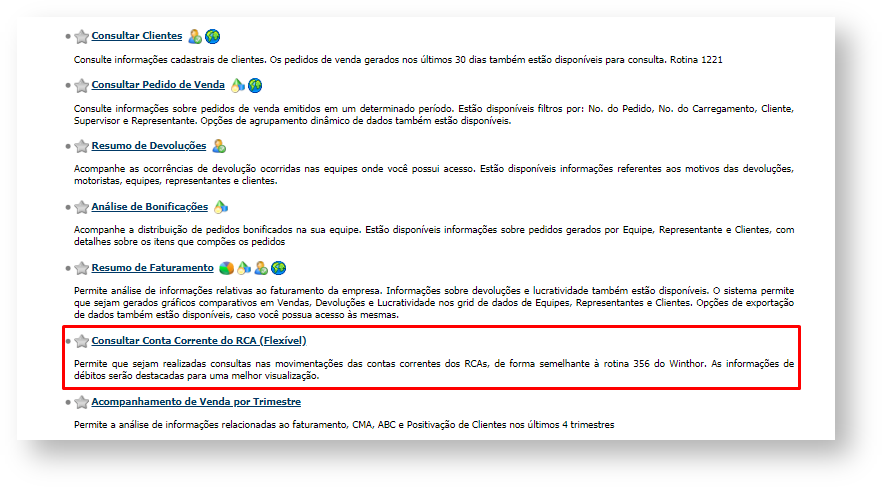 Image Added
Image Added
2.2 Vai ser aberta uma janela, para que preencha a busca por período, equipe e representante conforme desejado. Também é possível marcar as opções de mostrar Rcas inativos e de não mostrar registro sem movimentação.
 Image Added
Image Added
Voltar
3.0 Como configurar saldo de conta corrente do Rca.
3.1 Na página inicial do Portal clique na aba financeiro, posteriormente em alterar limite de crédito do Rca.
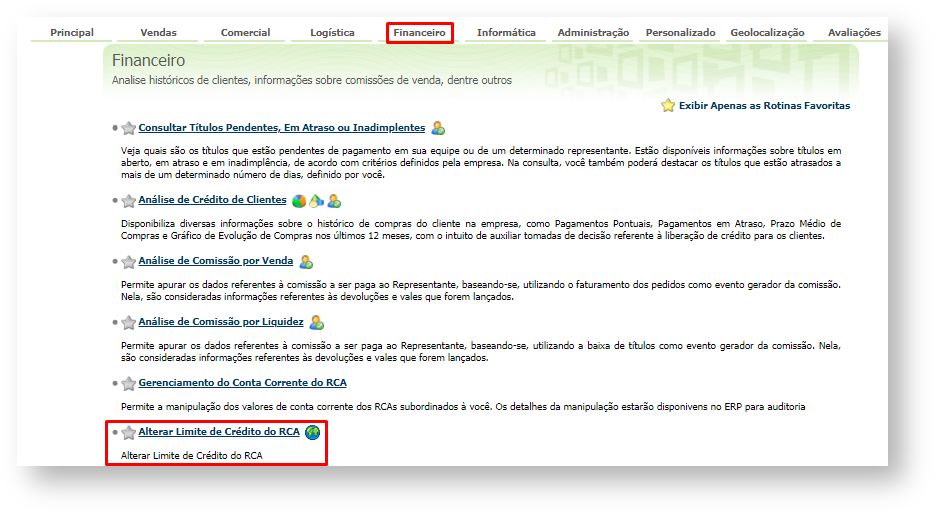 Image Added
Image Added
3.2 Na janela que se abrir, preencha a busca por equipe e representante conforme desejado, na ultima coluna em novo limite é possível alterar o mesmo.
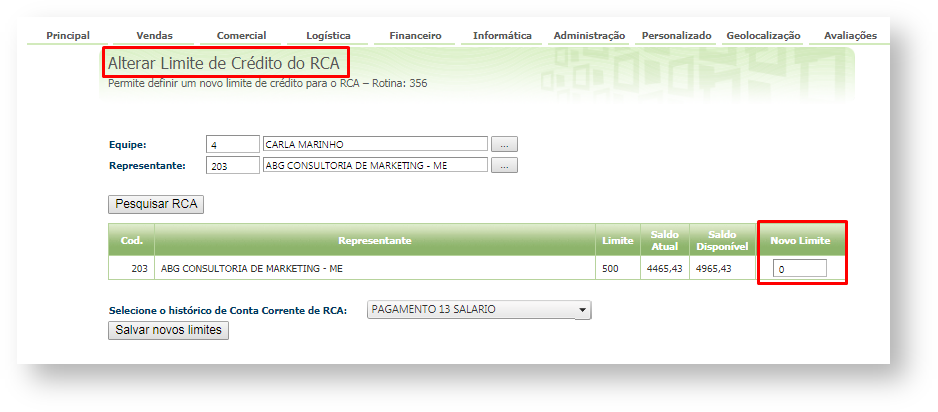 Image Added
Image Added
Voltar
4.0 Como transferir saldo de um Rca para outro.
4.1 Na tela inicial na aba Financeiro, clique em gerenciamento do conta corrente do Rca.
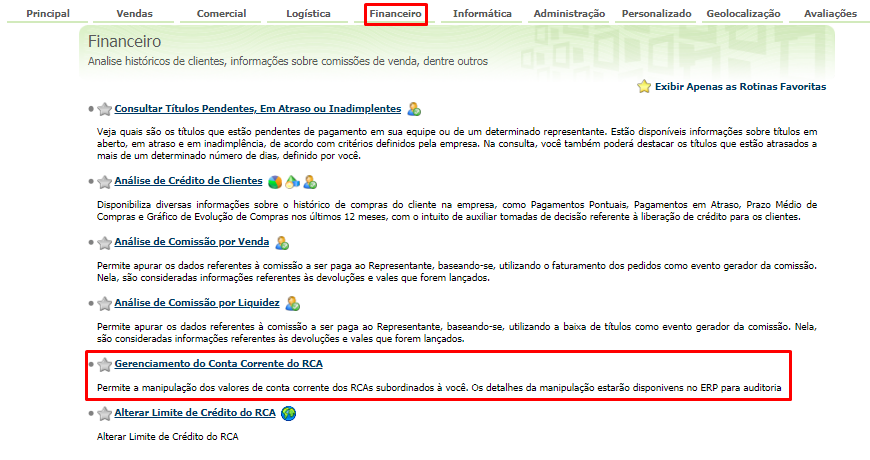 Image Added
Image Added
4.2 Preencha origem ( de qual conta será retirada), destino ( pra qual conta irá ) e o valor a ser transferido.
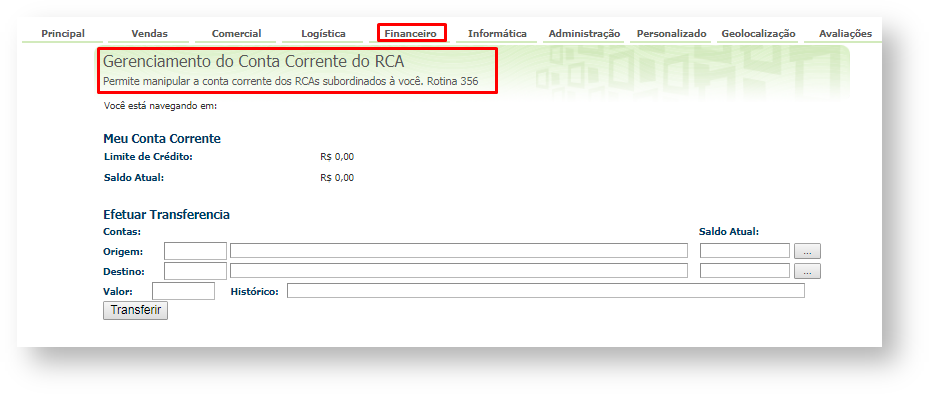 Image Added
Image Added
Voltar